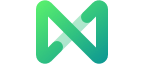Edraw支援中心
在我們的支援中心獲取快速答案和分步說明。
陰影格式
用戶可以通過以下方式更改陰影格式。選擇形狀,
- 在主页 選項卡上,單擊阴影 按鈕並選擇您想要的陰影效果
- 在右側邊欄上,單擊样式 圖標以打開 阴影 窗格
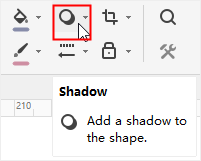
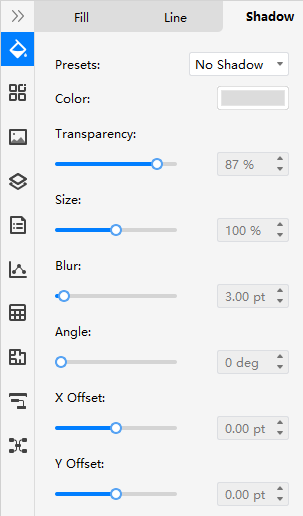
樣式(陰影)窗格上有一系列設置選項。
- 預設: 為所選形狀選擇所需的陰影樣式(外部、內部 和透视) 或無陰影
- 顏色: 從所選形狀的顏色選項菜單中選擇所需的陰影顏色。
- 透明度: 通過移動滑塊或輸入數字為所選形狀選擇所需的陰影透明度。
- 大小: 通過移動滑塊或輸入數字來指定陰影顯示的大小。並且它不適用於 內部 樣式。
- 模糊: 通過移動滑塊或輸入數字來設置陰影上的模糊半徑。半徑越大,形狀越模糊或「模糊」。
- 角度: 通過移動滑塊或輸入數字來指定陰影顯示的角度。它僅適用於 透視 樣式。
- X/Y 偏移度:通過移動滑塊或輸入數字來設置陰影和形狀之間的距離。通過同時使用 角度和 偏移 選項,您可以將陰影放置在相對於形狀的任何位置。
觀看此視頻以了解更多信息。如果視頻無法播放,請訪問YouTube.
時間戳
00:10 填充格式:無填充、顏色填充、漸變填充、圖案填充、圖片填充、紋理填充
02:28 線條格式
06:07 陰影格式